|
<< Click to Display Table of Contents >> 4.6.22. Видалення документа |
  
|
4.6.22. Видалення документа
|
<< Click to Display Table of Contents >> 4.6.22. Видалення документа |
  
|
Операцію Видалення документа може виконати лише автор документа і лише в тому випадку, якщо на документ не накладено всі підписи або якщо документ був відхилений контрагентом. В усіх інших випадках операція видалення документа не доступна.
|
Доступ до виконання операції Видалення документа визначається профілем доступу поточного користувача. |
Щоб видалити документ виконайте наступні дії:
1. Виконайте попередній пошук документа. Для цього виконайте наступні дії:
1.1. На панелі навігації у блоці Вихідні документи виберіть один з пунктів Очікують підпис моєї організації, Очікують підпис контрагента або Відхилені контрагентом.
1.2. При необхідності, виконайте пошук документа у списку.
2. Підведіть курсор миші до відповідної плитки документа у списку документів робочої області. При цьому відповідна плитка документа виділяється блакитним кольором та в кінці плитки, у верхній її частині, відображається панель інструментів.
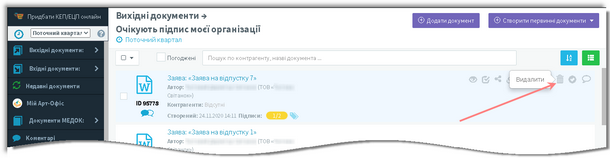
Відображення панелі інструментів
3. На панелі інструментів плитки документа натисніть кнопку ![]() [Видалити].
[Видалити].
|
Ініціювати видалення документа можна також зі сторінки документа. Для цього виконайте наступні дії: 1. Відкрийте сторінку поточного документа. 2. На панелі інструментів, що розташована праворуч у верхній частині плитки документа, натисніть кнопку [Видалити].
Відображення кнопки [Видалити] на сторінці документа |
|
Кнопка [Видалити] відображається лише в тому випадку, якщо профілем доступу для поточного користувача дозволено виконання операцій Видалення документа та Перегляд документа. Якщо кнопка [Видалити] не відображається, то з питань налаштування профілю доступу зверніться, будь ласка, до Локального адміністратора та/або Глобального адміністратора Вашої системи. |
В результаті відображається повідомлення Видалення документа.
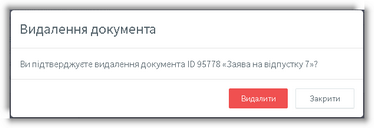
Повідомлення Видалення документа
4. Натисніть кнопку [Видалити].
В результаті вибраний документ видаляється із системи.